記事およびページのリビジョン(履歴)を制御するプラグイン
こんにちわ。たかちんです。
Wordpressを使っていると、記事を更新するたびに履歴が残っているのをご存じでしょうか?
この履歴が残っているおかげで、もし、仮にも違って記事を修正してももとに戻すことができます。(自分は、ほとんどこの機能を使ったことはありませんが・・。 ![]() )
)
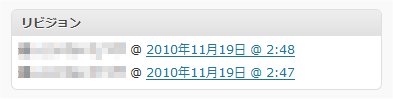
そそっかしい方には、便利な機能です。
しかし、その履歴を残すために自動バックアップが、編集の最中に動作することがあります。
これは、XREAのような非力なサーバーには、つらい時があります。
今回は、非力なレンタルサーバーのために、このリビジョン(履歴)を停止するプラグイン Revision Control を紹介します。
まずは、Revision Control をインストール
インストールは、簡単ですよね。ネットから直接でOK。
もちろん、あえてZIPファイルが欲しいなら、以下のダウンロード先からダウンロードして、アップしてもOKです。
ダウンロード先:Revision Control
管理画面のプラグインから新規追加を選択し、検索キーワードにRevision Controlを入力し、検索ボタンをクリックします。
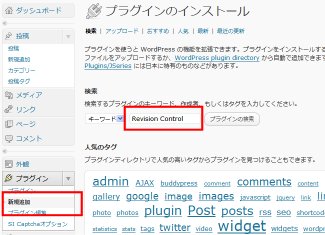
検索結果が表示されます。その中のRevision Controlのいますぐインストールをクリックします。
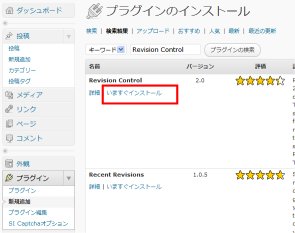
インストールが完了したら、プラグインの有効化をクリックして、有効にしておきましょう。
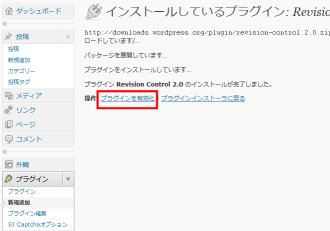
有効が完了したら、管理画面の設定からリビジョンをクリックしてみてください。以下のような設定画面が表示されればOK。
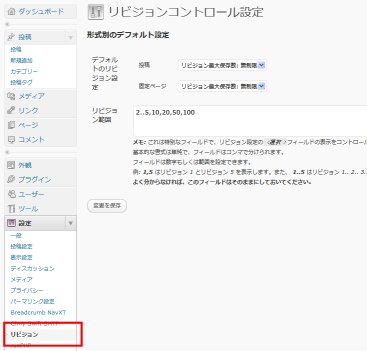
リビジョンの管理条件を設定する
先の管理画面の設定からリビジョンをクリックして表示された管理画面で、リビジョン(履歴)の管理条件を設定できます。
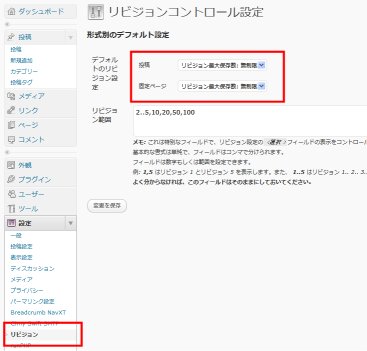
デフォルトでは、
投稿:リビジョン最大保存数: 無制限
固定ページ:リビジョン最大保存数: 無制限
となっています。
全てのリビジョンを保存しない場合は、
投稿:投稿リビジョンを保存しない
固定ページ:投稿リビジョンを保存しない
とすればOKです。
リビジョン最大保存数: N
※N:保存数
などを選択すれば、その保存数を上限にリビジョンが作成されます。また、上限を超えた場合は、古い順に履歴が削除されていきます。
設定を終えて、最後に変更を保存をクリックします。
先の記事の履歴画面は、以下のように1つになってしましました。以降、この記事を編集しても履歴は、作成されなくなります。最新の履歴情報が1つだけ存在するようになります。
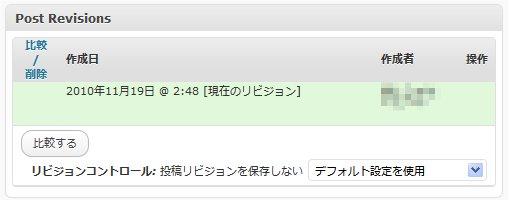
また、各記事ごとにリビジョン(履歴)の保存の仕方を変更したい場合は、上記の画面右下のコンボボックスから、変更した条件を選択し、更新をクリックします。
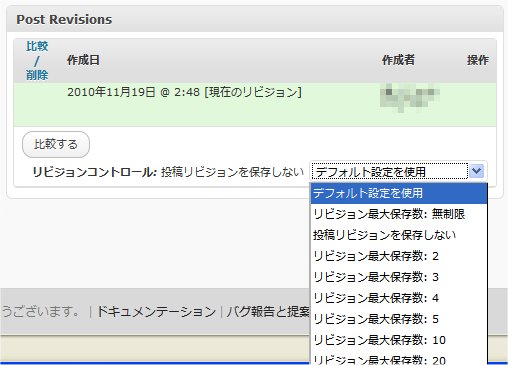
リビジョンは、更新すればするほど増えていきますから、非力なレンタルサーバーでは、資源の有効活用の意味からも、ある程度、制約しても良いと思います。
注意:ここで、全てのリビジョンを保存しない場合でも、自動保存は実施されます。
この記事を読んだ人は、こんな記事も読んでいます。:
Trackback URL
このコメントは管理人から承認された後、表示されます。
コメント
One Response to “記事およびページのリビジョン(履歴)を制御するプラグイン”
コメントをどうぞ

2011年01月12日 @ 19:35:09
[...] ◆ 記事およびページのリビジョン(履歴)を制御するプラグイン [...]